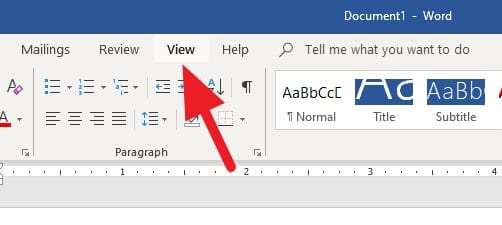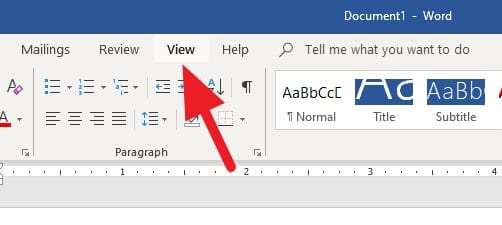Mengoptimalkan Pengalaman Menulis dan Membaca: Panduan Lengkap Mengubah Tampilan Dokumen di MS Word
Microsoft Word adalah salah satu perangkat lunak pengolah kata paling kuat dan banyak digunakan di dunia. Lebih dari sekadar alat untuk mengetik, Word menawarkan serangkaian fitur yang dirancang untuk meningkatkan produktivitas, dari penulisan draf awal hingga penyelesaian akhir sebuah dokumen. Salah satu fitur yang paling sering diabaikan, namun sangat krusial, adalah kemampuan untuk mengubah tampilan dokumen (Document View). Menguasai berbagai mode tampilan ini dapat secara dramatis mengubah cara Anda berinteraksi dengan teks, membantu Anda fokus, mengatur, dan bahkan mendeteksi masalah yang mungkin terlewatkan.
Artikel ini akan membawa Anda menyelami dunia tampilan dokumen di MS Word, menjelaskan mengapa fitur ini penting, bagaimana cara mengaksesnya, serta kapan dan bagaimana menggunakan setiap mode tampilan secara efektif untuk memaksimalkan alur kerja Anda.
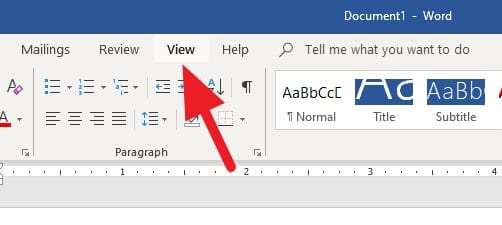
Mengapa Tampilan Dokumen Penting?
Bayangkan Anda sedang menulis novel, menyusun laporan ilmiah, atau sekadar membuat daftar belanja. Setiap tugas memiliki kebutuhan visual yang berbeda. Tampilan dokumen memungkinkan Anda:
- Meningkatkan Fokus: Menghilangkan gangguan visual saat Anda hanya ingin menulis atau membaca.
- Meningkatkan Efisiensi: Mempercepat proses pengeditan atau penataan ulang konten.
- Memastikan Akurasi: Melihat dokumen Anda persis seperti yang akan terlihat saat dicetak atau dipublikasikan.
- Mengadaptasi Alur Kerja: Memilih tampilan yang paling sesuai dengan tahap pengerjaan dokumen Anda (draf, revisi, pembacaan, tata letak).
- Mengelola Dokumen Besar: Memudahkan navigasi dan pengelolaan dokumen dengan ratusan halaman.
Cara Mengakses Tampilan Dokumen
Ada dua cara utama untuk mengubah tampilan dokumen di Microsoft Word:
-
Melalui Tab "View" (Tampilan) pada Ribbon:
Ini adalah metode yang paling komprehensif. Buka dokumen Word Anda, lalu klik tab "View" di bagian atas jendela. Di grup "Views", Anda akan menemukan ikon untuk setiap mode tampilan utama: Print Layout, Read Mode, Web Layout, Outline, dan Draft.
-
Melalui Status Bar:
Di bagian paling bawah jendela Word, di sebelah kanan, Anda akan melihat ikon-ikon kecil yang mewakili tiga tampilan paling umum: Read Mode, Print Layout, dan Web Layout. Ini adalah cara cepat untuk beralih di antara tampilan tersebut tanpa harus kembali ke Ribbon.
Sekarang, mari kita jelajahi setiap mode tampilan secara mendalam.
Menggali Lebih Dalam Setiap Tampilan Dokumen
1. Print Layout (Tata Letak Cetak)
Deskripsi:
Ini adalah tampilan default di Microsoft Word dan mungkin yang paling sering Anda gunakan. Tampilan Print Layout memberikan representasi yang paling akurat tentang bagaimana dokumen Anda akan terlihat saat dicetak. Ini menampilkan margin halaman, header, footer, nomor halaman, kolom, gambar, objek, dan semua elemen pemformatan lainnya persis seperti yang akan muncul di atas kertas.
Kapan Menggunakan Tampilan Ini?
- Pemformatan Akhir: Ketika Anda mengatur margin, spasi, indentasi, atau elemen tata letak lainnya.
- Penyisipan Gambar/Objek: Untuk memastikan gambar dan objek ditempatkan dengan benar relatif terhadap teks dan halaman.
- Persiapan Cetak: Saat Anda ingin melihat bagaimana dokumen akan terlihat sebelum mencetaknya.
- Pekerjaan Umum: Untuk sebagian besar tugas penulisan dan pengeditan harian.
Kelebihan:
- WYSIWYG (What You See Is What You Get): Memberikan tampilan yang paling realistis dari hasil akhir.
- Kontrol Penuh: Memungkinkan Anda melihat dan memanipulasi semua elemen tata letak.
- Familiaritas: Tampilan yang paling umum dan dikenal.
Kekurangan:
- Distraksi Visual: Elemen seperti margin dan batas halaman bisa menjadi gangguan saat Anda hanya ingin fokus pada penulisan teks.
- Performa: Pada dokumen yang sangat besar dengan banyak gambar dan pemformatan kompleks, tampilan ini bisa sedikit lebih lambat.
2. Read Mode (Mode Baca)
Deskripsi:
Diperkenalkan untuk memberikan pengalaman membaca yang lebih nyaman dan bebas gangguan, Read Mode mengubah dokumen Anda menjadi tata letak seperti buku. Ribbon menghilang, dan teks ditampilkan dalam kolom yang mudah dibaca, mirip dengan tata letak buku atau majalah. Ini menghilangkan sebagian besar elemen antarmuka yang tidak perlu untuk fokus pada konten.
Kapan Menggunakan Tampilan Ini?
- Membaca Dokumen: Ideal saat Anda hanya ingin membaca atau meninjau dokumen tanpa melakukan banyak pengeditan.
- Presentasi Cepat: Untuk mempresentasikan dokumen di layar tanpa gangguan.
- Reviewing: Menggunakan fitur komentar atau pelacakan perubahan untuk meninjau dokumen tanpa terganggu oleh tata letak.
Fitur Khusus:
- Tata Letak Kolom: Teks seringkali dipecah menjadi dua kolom untuk kemudahan membaca.
- Navigasi Sederhana: Gunakan panah di sisi layar atau tombol navigasi untuk berpindah halaman.
- Alat Tersembunyi: Alat seperti sorot, kamus, dan pencarian tersedia dengan mengklik kanan atau melalui menu kecil yang muncul.
- Tidak Ada Ribbon: Seluruh ribbon disembunyikan untuk memberikan ruang pandang yang maksimal.
Kelebihan:
- Bebas Gangguan: Lingkungan yang bersih dan minimalis untuk fokus pada teks.
- Mudah Dibaca: Tata letak kolom seringkali lebih nyaman untuk mata.
- Navigasi Cepat: Mudah untuk melompat antar bagian.
Kekurangan:
- Bukan untuk Pengeditan Berat: Tidak dirancang untuk pengeditan tata letak atau pemformatan yang intens.
- Tidak Menampilkan Margin/Header: Tidak memberikan gambaran akurat tentang tampilan cetak.
3. Web Layout (Tata Letak Web)
Deskripsi:
Tampilan Web Layout menunjukkan bagaimana dokumen Anda akan terlihat jika dipublikasikan sebagai halaman web. Ini menghilangkan batas halaman dan menampilkan teks serta objek dalam tampilan yang berkelanjutan, menyesuaikan diri dengan lebar jendela Word. Gambar dan teks akan membungkus sesuai dengan aturan web.
Kapan Menggunakan Tampilan Ini?
- Konten Web: Jika Anda membuat dokumen yang pada akhirnya akan diunggah ke situs web atau blog.
- Dokumen Tanpa Batas Halaman: Untuk membaca atau mengedit dokumen yang sangat panjang di mana batas halaman tidak relevan (misalnya, transkrip, catatan, atau draf panjang yang belum perlu diformat untuk cetak).
- Mengabaikan Paging: Ketika Anda hanya ingin fokus pada aliran teks tanpa memikirkan di mana halaman akan berakhir.
Kelebihan:
- Aliran Berkelanjutan: Tidak ada jeda halaman, memungkinkan Anda melihat teks sebagai satu aliran panjang.
- Adaptif: Teks dan gambar menyesuaikan dengan ukuran jendela.
- Baik untuk Dokumen Panjang: Mengurangi kebutuhan untuk menggulir secara horizontal pada teks yang terlalu lebar.
Kekurangan:
- Tidak Akurat untuk Cetak: Sama sekali tidak memberikan gambaran tentang bagaimana dokumen akan terlihat saat dicetak.
- Bisa Membingungkan: Perubahan lebar teks saat Anda mengubah ukuran jendela bisa menjadi tidak konsisten.
4. Outline (Kerangka)
Deskripsi:
Tampilan Outline adalah alat yang sangat ampuh untuk menyusun dan mengatur dokumen Anda, terutama yang panjang dan kompleks. Ini menampilkan dokumen Anda dalam struktur hierarkis berdasarkan level heading (Judul 1, Judul 2, dll.). Anda dapat dengan mudah mempromosikan atau menurunkan level heading, serta mengurutkan ulang seluruh bagian dokumen hanya dengan menyeret heading.
Kapan Menggunakan Tampilan Ini?
- Perencanaan Dokumen: Membuat kerangka atau garis besar sebelum mulai menulis konten.
- Reorganisasi Dokumen: Mengatur ulang bab, bagian, atau paragraf besar.
- Dokumen Panjang: Untuk navigasi cepat dan memahami struktur keseluruhan dokumen.
- Menyembunyikan Detail: Menggunakan fitur "Expand/Collapse" untuk hanya melihat heading dan menyembunyikan teks di bawahnya, membantu fokus pada struktur.
- Master Document: Mengelola dokumen yang sangat besar dengan memecahnya menjadi sub-dokumen.
Fitur Khusus:
- Level Heading: Setiap baris teks diberi level (Level 1, Level 2, Body Text, dll.).
- Promote/Demote: Tombol di Ribbon Outline Tools untuk mengubah level heading.
- Expand/Collapse: Klik tanda plus (+) atau minus (-) di samping heading untuk menampilkan atau menyembunyikan teks di bawahnya.
- Show Level: Memungkinkan Anda hanya menampilkan heading hingga level tertentu.
- Show First Line Only: Hanya menampilkan baris pertama dari setiap paragraf.
- Master Document: Fitur canggih untuk mengelola dokumen yang terdiri dari beberapa file terpisah.
Kelebihan:
- Kontrol Struktur: Memberikan kendali penuh atas hierarki dan organisasi dokumen.
- Reorganisasi Cepat: Memindahkan bagian besar dokumen dengan mudah.
- Fokus pada Ide: Membantu Anda fokus pada alur dan argumen utama tanpa terganggu oleh detail teks.
Kekurangan:
- Tidak Estetis: Tampilan ini sangat fungsional dan tidak dirancang untuk visual yang menarik.
- Membutuhkan Heading: Efektifitasnya sangat bergantung pada penggunaan gaya heading yang konsisten dalam dokumen Anda.
5. Draft (Draf)
Deskripsi:
Sebelumnya dikenal sebagai "Normal View," Draft View adalah tampilan yang paling sederhana dan paling cepat di Word. Ini menampilkan teks Anda tanpa semua pemformatan halaman (seperti margin, header, footer, dan jeda halaman yang akurat) dan seringkali tanpa objek visual (gambar mungkin hanya ditampilkan sebagai placeholder). Fokus utamanya adalah pada teks itu sendiri.
Kapan Menggunakan Tampilan Ini?
- Penulisan Cepat: Saat Anda hanya ingin mengetik teks tanpa gangguan visual.
- Dokumen Besar: Untuk meningkatkan performa saat bekerja dengan dokumen yang sangat besar dan kompleks yang mungkin lambat di Print Layout.
- Pengeditan Teks Murni: Saat Anda hanya perlu fokus pada koreksi ejaan, tata bahasa, atau perubahan isi teks.
Kelebihan:
- Performa Cepat: Memuat dan menggulir dokumen lebih cepat karena lebih sedikit elemen yang harus dirender.
- Fokus pada Teks: Menghilangkan semua elemen tata letak yang tidak perlu.
- Sederhana: Antarmuka yang sangat bersih dan lugas.
Kekurangan:
- Tidak Akurat untuk Tata Letak: Tidak menunjukkan bagaimana dokumen akan terlihat saat dicetak.
- Objek Tidak Tampil Penuh: Gambar dan objek mungkin tidak ditampilkan atau hanya sebagai placeholder.
Fitur Tambahan yang Mempengaruhi Tampilan
Selain mode tampilan utama, ada beberapa opsi lain di tab "View" yang dapat lebih lanjut menyesuaikan pengalaman Anda:
- Ruler (Penggaris): Menampilkan penggaris horizontal dan vertikal yang berguna untuk mengatur indentasi, margin, tab, dan lebar kolom.
- Gridlines (Garis Kisi): Menampilkan garis kisi di seluruh halaman, berguna untuk penempatan objek yang presisi.
- Navigation Pane (Panel Navigasi): Panel di sisi kiri yang menampilkan kerangka dokumen (berdasarkan heading), hasil pencarian, dan thumbnail halaman. Sangat berguna untuk navigasi cepat di dokumen panjang.
- Zoom: Mengubah tingkat pembesaran dokumen. Anda bisa memperbesar untuk detail atau memperkecil untuk melihat gambaran umum halaman.
- Window (Jendela):
- New Window: Membuka jendela baru dari dokumen yang sama, memungkinkan Anda melihat dua bagian dokumen yang berbeda secara bersamaan.
- Arrange All: Mengatur semua jendela dokumen Word yang terbuka agar terlihat berdampingan.
- Split: Membagi jendela dokumen menjadi dua panel, memungkinkan Anda melihat dua bagian berbeda dari dokumen yang sama secara bersamaan.
Tips Menggunakan Tampilan Dokumen Secara Efektif
- Pilih Tampilan Sesuai Tujuan: Jangan terpaku pada satu tampilan. Beralihlah sesuai dengan tugas yang sedang Anda kerjakan. Gunakan Draft untuk menulis, Print Layout untuk memformat, dan Read Mode untuk membaca.
- Manfaatkan Outline untuk Dokumen Panjang: Jika Anda menulis tesis, buku, atau laporan besar, Outline View adalah sahabat terbaik Anda untuk mengatur struktur.
- Gunakan Navigation Pane: Selalu aktifkan Navigation Pane untuk dokumen yang memiliki banyak heading. Ini adalah peta dokumen Anda.
- Sesuaikan Zoom: Jangan ragu untuk memperbesar atau memperkecil tampilan sesuai kebutuhan Anda. Terkadang melihat dua halaman sekaligus (di Print Layout dengan Zoom) sangat membantu saat memeriksa alur tata letak.
- Eksplorasi Fitur Tambahan: Jangan abaikan Ruler, Gridlines, atau fitur Window. Mereka ada untuk membantu Anda.
- Latihan: Semakin sering Anda beralih antar tampilan dan menggunakan fitur-fiturnya, semakin cepat dan intuitif prosesnya.
Kesimpulan
Mengubah tampilan dokumen di Microsoft Word bukan sekadar fitur kosmetik; ini adalah strategi produktivitas. Dengan memahami dan memanfaatkan kekuatan setiap mode tampilan—Print Layout, Read Mode, Web Layout, Outline, dan Draft—serta fitur-fitur pendukungnya, Anda dapat mengoptimalkan pengalaman menulis, membaca, dan mengelola dokumen Anda. Mulai sekarang, jangan hanya mengetik; atur tampilan Anda untuk bekerja lebih cerdas, bukan hanya lebih keras. Dengan sedikit eksplorasi, Anda akan menemukan bahwa MS Word adalah alat yang jauh lebih fleksibel dan kuat dari yang Anda bayangkan.